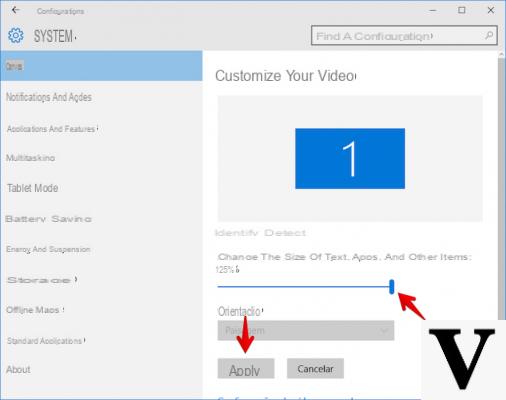
A propagação de Internet possibilitou o desenvolvimento de novas atividades de trabalho. Um exemplo é o que fazemos todos os dias na frente do computador. Muitos de vocês certamente saberão que trabalhar muitas horas no PC pode causar desconforto aos olhos. Além de recomendar absolutamente um exame oftalmológico se sentir algum desconforto, você pode tentar relaxar os olhos aumentando o tamanho do texto e das fontes na tela. Nós de ChimeraRevo decidimos fazer um guia onde explicamos a você precisamente como ampliar texto e fontes no Windows 10 se você tiver um desktop ou notebook com o popular sistema operacional desenvolvido pela Microsoft.
Informamos imediatamente que é possível aumentar o tamanho da fonte do texto usando as configurações e uma ferramenta presente em todas as versões do Windows, então não apenas no mais recente disponível. Não vamos nos perder no chat e ver imediatamente como ampliar texto e fontes no Windows 10!
Informação preliminar
Sempre recomendamos fazer uma instalação por meio de um Licença 100% genuína e original, isso evita perda de dados ou ataques de hackers. Estamos cientes de que comprar uma licença na loja da Microsoft tem um custo alto. Para isso, selecionamos para você Mr Key Shop, um site confiável com assistência gratuita especializada em na sua línguao, pagamentos seguros e envio em segundos via e-mail. Você pode verificar a confiabilidade deste site lendo as muitas análises positivas verificadas. As licenças do Windows 10 estão disponíveis nesta loja a preços muito vantajosos. Além disso, se você deseja atualizar para as versões mais recentes dos sistemas operacionais Windows, também pode adquirir a atualização para o Windows 11. Lembramos que se você tiver uma versão original do Windows 10, a atualização para o novo sistema operacional Windows 11 será seja livre. Também na loja você pode comprar as diversas versões de sistemas operacionais Windows, pacotes Office e os melhores antivírus do mercado.
Como ampliar texto e fontes no Windows 10 por meio de Configurações
Se você quiser aumentar o texto e o tamanho da fonte no seu PC com o sistema operacional da gigante de Redmond saiba que é possível fazer isso diretamente do Configurações do sistema operacional. A partir daqui, na verdade, você pode selecionar as opções de sua preferência para mude o texto e fontes de menus, janelas, aplicativos e links de texto como você gosta.
Vamos ver o procedimento em detalhes abaixo:
- aberto Iniciar clicando no ícone no canto inferior esquerdo ou pressionando o botão relevante no teclado
- Acesse o Configurações clicando no ícone de engrenagem localizado na barra lateral do menu
- Pressione em Sistema (você pode acessar o mesmo menu via Configurações de tela que aparece no menu de contexto após um clique com o botão direito do mouse em um local vazio da área de trabalho)
- Escolher Tela
- Encontre a seção Redimensionamento e layout e abra o menu suspenso abaixo Altere o tamanho do texto, aplicativos e outros itens
- Feito isso, decida o nível de ampliação que melhor se adapta às suas necessidades entre 100%, 125%, 150% e 175%
- Se você gostaria de definir um nível de zoom personalizado, clique em Escala personalizada e insira um valor entre 100% e 500% na janela que se abre. Confirmou a operação clicando em Aplicar
- Assim que o procedimento for concluído, pode ser necessário reiniciar o computador ou fazer logout da sessão. Para fazer isso, clique em Saia agora e faça login novamente com a mesma conta
- Se presente, digite a senha de acesso e clique na seta que aponta para a direita ou com um toque na tecla Enter do teclado
Estas são as etapas necessárias para ampliar texto e fontes no Windows 10 usando as configurações do sistema operacional. Nosso conselho é defina uma dimensão não superior a 130-150%especialmente se o monitor do PC de mesa ou a tela do notebook não tiver uma diagonal ampla. Claro, isso depende de suas necessidades.
Como ampliar texto e fontes no Windows 10 com Lupa
Se o processo acima for um pouco complexo para você ou por qualquer outro motivo, você pode usar um procedimento alternativo sempre oferecido pelo Windows: use o Lupa. Como o próprio nome sugere, a ferramenta permite que você amplie qualquer elemento da tela para vê-lo mais facilmente.
Vamos ver como usá-lo:
- Na barra de pesquisa no canto inferior esquerdo, digite devagar
- Clique no primeiro resultado que é mostrado pelo sistema operacional (aplicativo com ícone de lente)
- Aumente e / ou diminua o nível de zoom da tela usando os botões - e +
A ferramenta Lupa também permite que você defina seu modo de visualização preferido através do menu Visualizzazioni▾. Aqui, escolha:
- Tela cheia, se você quiser ampliar para tela inteira
- Lente para ampliar, para ampliar uma pequena parte da tela
- Ancorado, para ter um painel com a versão ampliada da tela fixada na parte superior do display
Lupa também permite que você personalize algumas configurações clicando no botão de engrenagem. A partir daqui, você pode ajustar o nível de zoom da lente usando os botões + e -, escolher se deseja iniciar automaticamente a lente no login, iniciar a lente antes do login para todos os usuários, inverter cores, recolher a janela da lente lupa transparente lupa e mais.
Se você está se perguntando como ampliar texto e fontes no Windows 10 sempre pela lupa mas sem usar o mouse, respondemos que é possível usar combinação de teclas.
Aqui estão eles listados abaixo:
- Símbolo Win + +: aumenta o nível de zoom da tela
- Win + - símbolo: diminui o nível de zoom da tela
- Win + Esc: Fechar a ferramenta de lupa
- CTRL + ALT + F: Use o modo de tela inteira
- CTRL + ALT + L: Use o modo de lente para aplicar zoom
- CTRL + ALT + D: Mudar para o modo ancorado
Outros artigos úteis
Se você passa muito tempo na frente do computador, proteger a visão é algo ao qual você deve prestar mais atenção. Aqui está o porquê, além de como ampliar texto e fontes no Windows 10, abaixo propomos outros artigos interessantes onde damos algumas dicas sobre como proteger os olhos além de alguns posts interessantes sobre janelas 10:
Dúvidas ou problemas? Nós te ajudamos
Lembre-se de se inscrever em nosso canal no Youtube para vídeos e outras análises. Se você quiser se manter atualizado, assine nosso canal do Telegram e siga-nos no Instagram. Se você deseja receber suporte para qualquer dúvida ou problema, junte-se à nossa comunidade no Facebook ou entre em contato conosco no Instagram. Não se esqueça que também criamos um buscador repleto de cupons exclusivos e as melhores promoções da web!


























